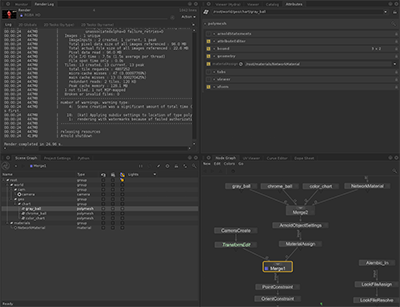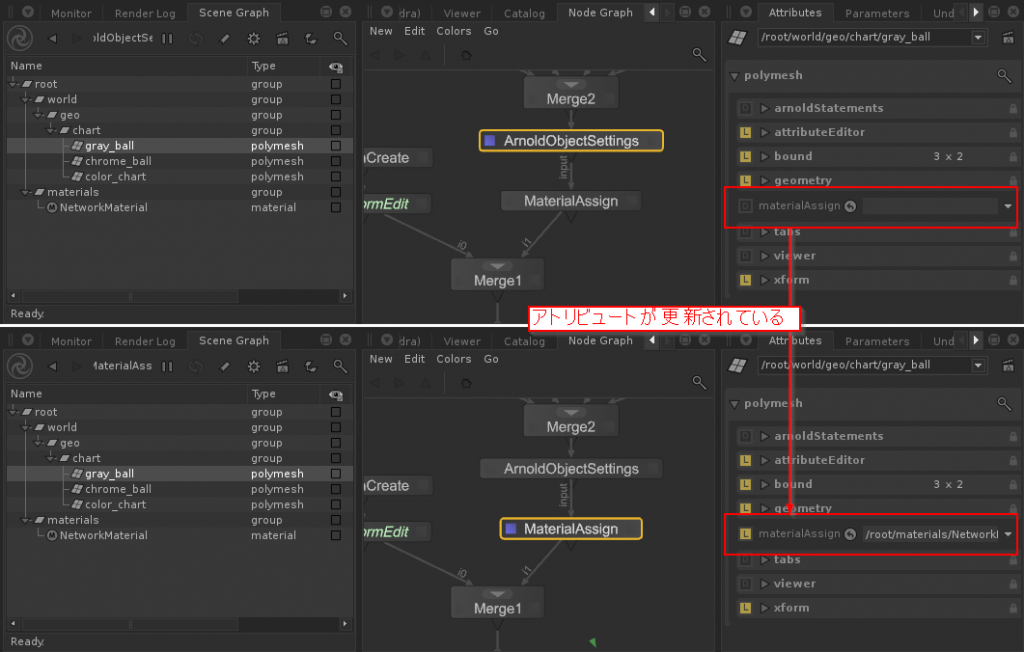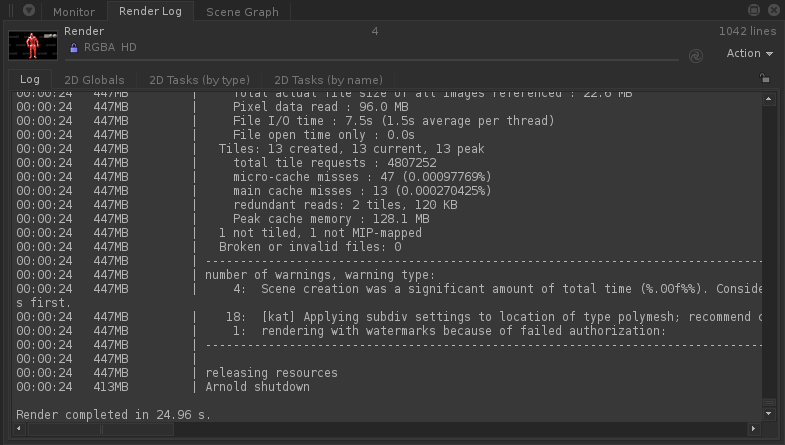KATANA でシーンを作っていると、思った通りの結果にならなかったり、シーンがどのような状態か知りたくなる時があります。
Gaffer でも似たようなことがあって、チュートリアル動画を見ていてもちょっとしたミスで思った通りの結果にならなくて解説をしている人がオロオロしながら原因を探る(そして動画が一時止まるw)ということが結構あります。この辺りはノードベースでシーンデータを扱っているツールの持つ難しさがある所だなと感じています。
そのようなときにも KATANA は強力な手段を提供してくれています。
まず、 Attributes タブです。OpScript でカメラの fov を探すときにも使いましたね。
これが凄いのは、ノードを辿った時に変更前後を簡単に確認できることです。
現在選択中のノード(※)のアトリビュートの情報を確認することができる上にノードベースで履歴を辿ることができるため、CEL の指定の失敗によって思った通りの情報が適用されていないような場合や、OpScript ノードで書いた処理の確認をするのに重宝します。
※この記述は正確ではなかったです。詳細情報を “KATANA 上での情報の表示” にまとめたので、そちらをご覧ください。
もう一つが Render Log です。これは名前の通りレンダラが出力したログを見ることができます。ユーザーは KATANA を介してはいるものの、ほぼ直接と言っていいほどダイレクトにレンダラにアクセスしているため、ユーザーがおかしな操作をしてしまうと簡単に不正なレンダリング結果が出力されてしまいます。このような場合、レンダラのログを読むことで問題解決の糸口を掴むことができる場合が多いです。
そのほかにもレンダリング時間や使用メモリ、その他詳細な統計情報も確認できるので、とても重要な情報源です。
KATANA や Arnold に限らず、レンダラのログを読むだけでトラブルの原因を簡単に突き止めることができることってすごく多いんですよ。デザイナーさんは全然読んでくれないんですけど 😉
それ以外にも、ノードを選択して ‘d’ を押すとノードをオンオフすることができます。オフにするとそのノードの処理はおこなわれないため、デバッグには重宝します。
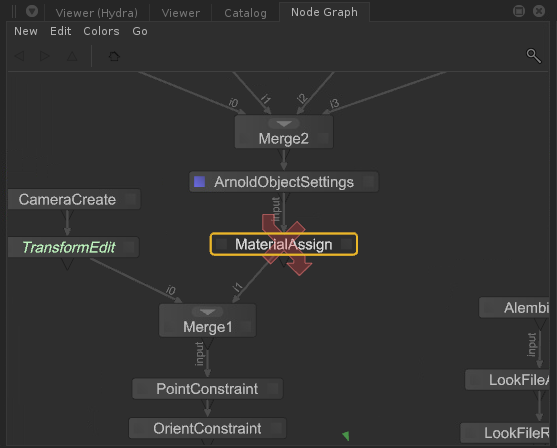
あとはノードベースを生かして一時的にノードを繋ぎ変えて処理をバイパスしたり別の処理を挟んだりすることができます。これも普通の CG ソフトではできなくて、コンポジットソフトでおこなう操作に近い感覚です。
。。。。と、Lookdev 環境を作って記事にしようかと思ったらシーンのデバッグにドハマりした私からのご報告でした☆